Hogyan készítsünk egy alak átkötő flash
1. Hozzon létre egy új dokumentumot, a szükséges paramétereket.
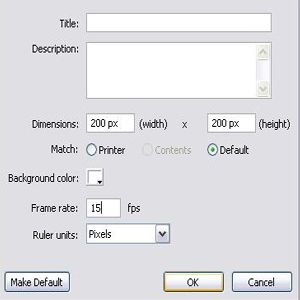
2 Válassza az eszközt „Szöveg eszköz (T)”, és írni a szöveget, már az „1”
3. Kattintsunk a bal egérgombbal az eszköz „Selection Tool (V)” az első képkocka az idővonal, egy menü jelenik meg: „a Tween van” alján a képernyő, és azt jelzi, hogy az első képkocka az animáció formájában fog történni: a lap „Properties”, a legördülő listából " Tween „válasszon alakot átkötő -” alakját”.
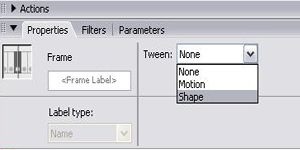
4 megy a 30 keret az idővonal, és hozzon létre egy új kulcsot keretszámot a keret a jelenet hagyjuk változatlanul.
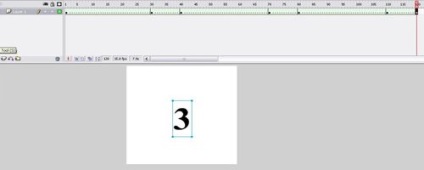
5 Készítsen egy másik kulcs a 40 keret a vázra, és további 4 Keyframe 70, 80,110, 120 idővonal.
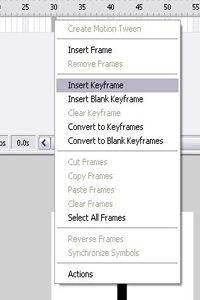
6. A 40. frame szerkesztés mi számjegyet „1”, a változás, hogy a „2”, és így tovább az alábbi számok, t. E. Változás a számok növekvő, 40, 80 és 120 kulcskockákat időrendben, csak az utolsó 120 keret megváltoztatni a számot a növekvő és a legelső „1”, t., hogy. már csak 3 számjegy (3. lépés), amit tehetünk, és minél több konverziót számjegy dolog, hogy emlékezzen, hogy az egyik, hogy kitaláljuk 2 kulcskockákat. Rövid proiezhutki kulcsképkockák közötti: 30-40, 70-80 és 110-120 kell találnunk, ezeken a területeken nem alakul át mások, maguk egy bizonyos ideig.
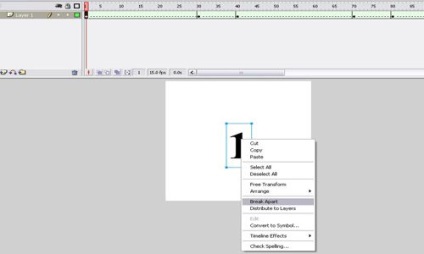
7 Válassza ki az egyes számjegyet viszont (válasszon egyenként a kulcsképek Timeline), és hívja a helyi menüt a jobb egérgombbal az egyes számjegyet válassza ki az elemet „szétesés”. Mi lett a számok a grafikus objektumok. Tehát szükség van arra, hogy minden kulcs képkockák a timeline.
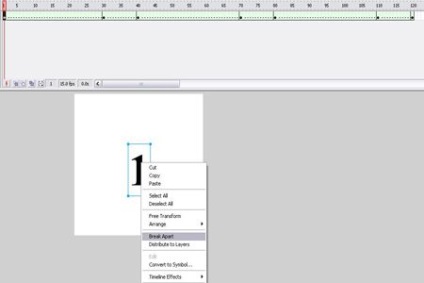
Ugrás a lap tetejére menüpont „Control - Test Movie”, hogy a munka eredményeként.